Seconda consegna - Giorgio Tabelli
1. Per iniziare è stato aperto il file Family > Metric Generic Model Line Based. Mediante Manage > Project Units imposto come unità di misura i millimetri;
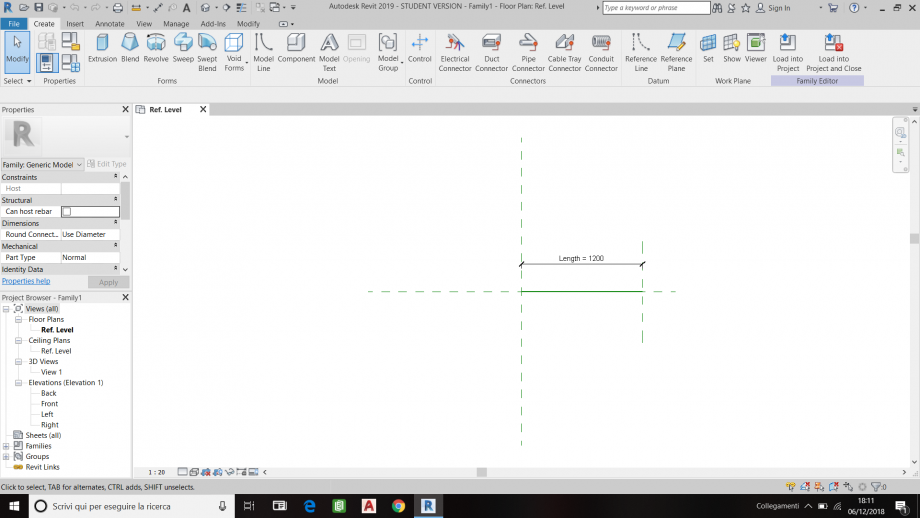
2. Uso Reference Plane per creare i piani di riferimento nella vista Front;
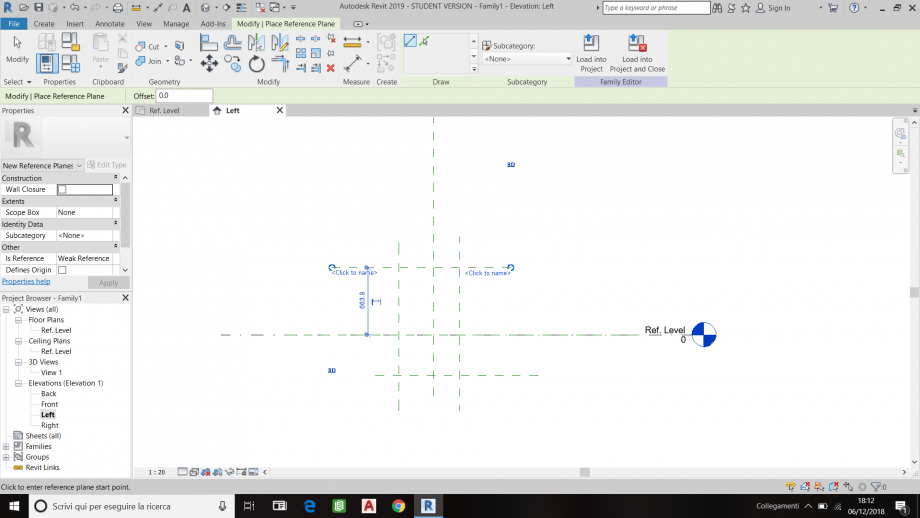
3. Usando il comando Annotate > Aligned quoto le distanze tra i piani di riferimento, successivamente apro la finestra Family Types, creo parametri destinati a vincolare la base e l’altezza del rettangolo e gli attribuisco le relative misure (le misure date rappresentano la metà del lato assegnato perché la quota creata con Aligned parte da un piano e va a quello già esistente, non direttamente a quello sull’altro estremo);
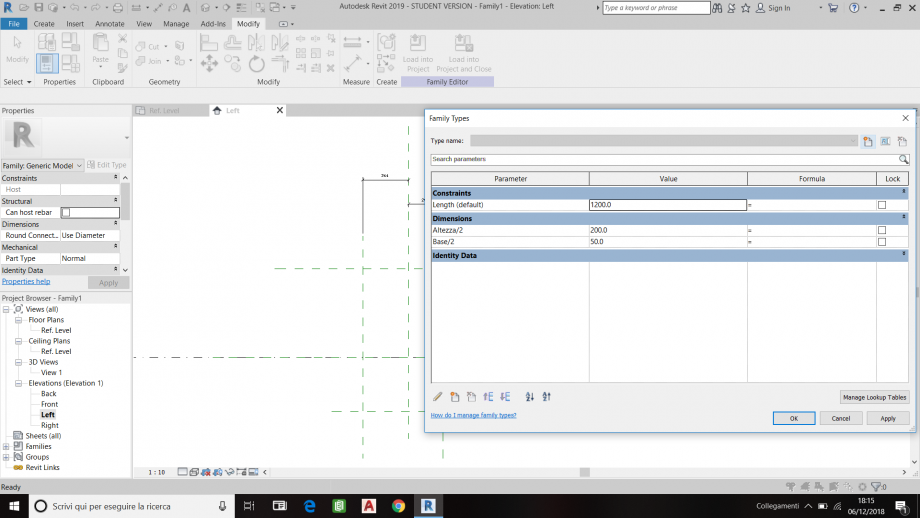
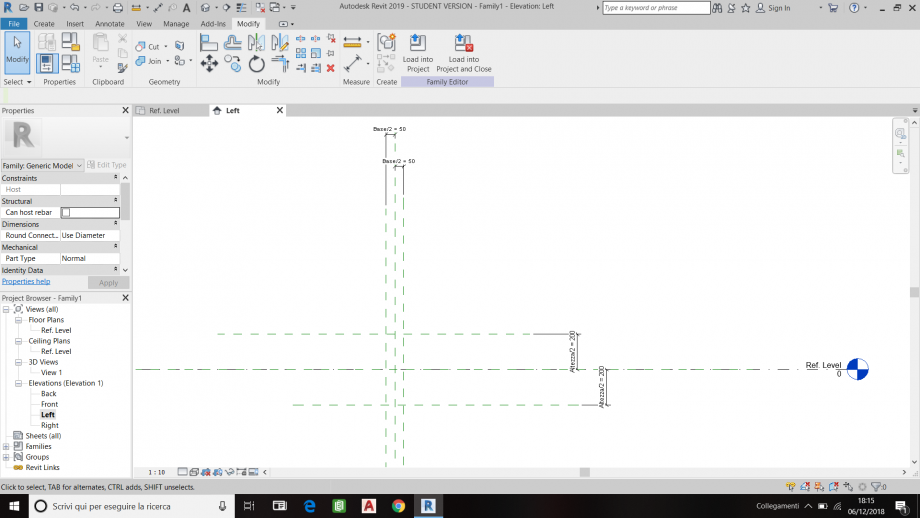
4. Uso Extrusion per costruire un parallelepipedo. Il passo dopo prevede l’attribuzione delle quote prima definite al solido con il comando Align vincolandolo con il lucchetto. L’operazione è stata fatta anche per il lato lungo la linea di default iniziale nella vista Ref. Level, che a questo punto si può considerare l’asse longitudinale del parallelepipedo;
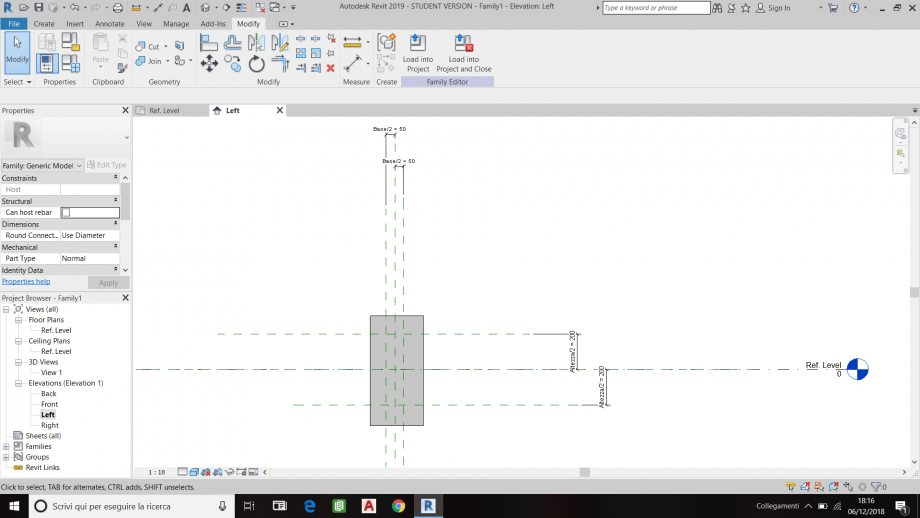
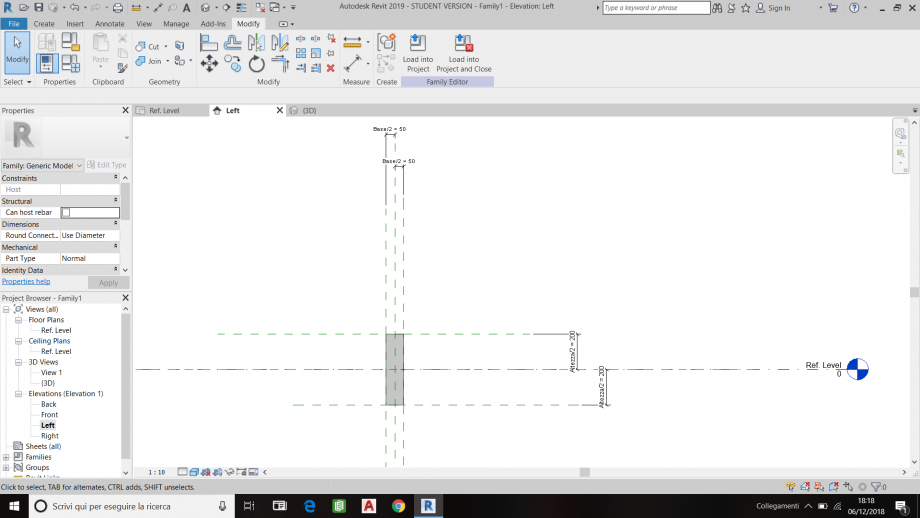
5. Una volta creata la parte, apro un nuovo file Family > Metric Generic Model Line Based;
6. Creo un nuovo parametro che distanzia i piani di riferimento tra di loro;
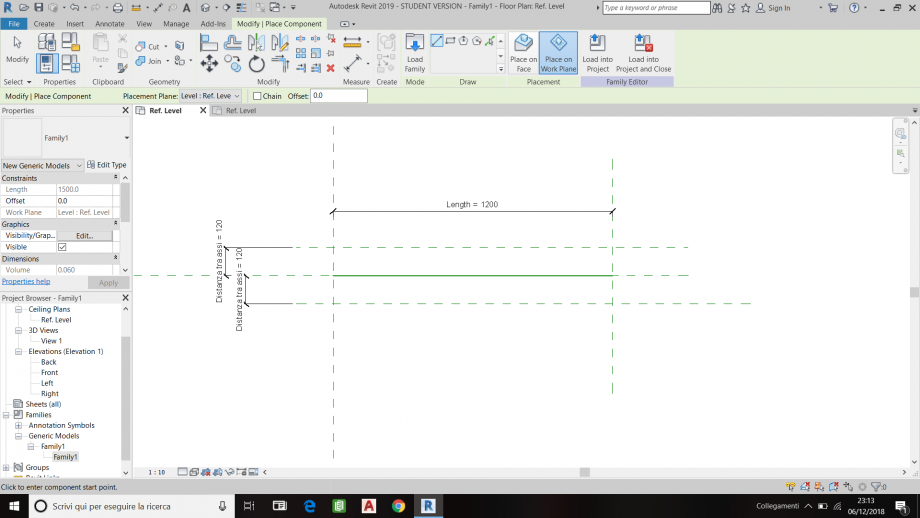
7. Uso Load Into Project per caricare il solido del primo file, con l’opzione Place on Work Plane. Carico 2 prototipi di lunghezza a piacere;
8. Creo due piani di riferimento trasversali e li quoto, in modo da poter gestire un futuro dislivello tra gli assi trasversali dei 2 solidi. Finito questo passaggio riutilizzo Align per definire i lati dei parallelepipedi;
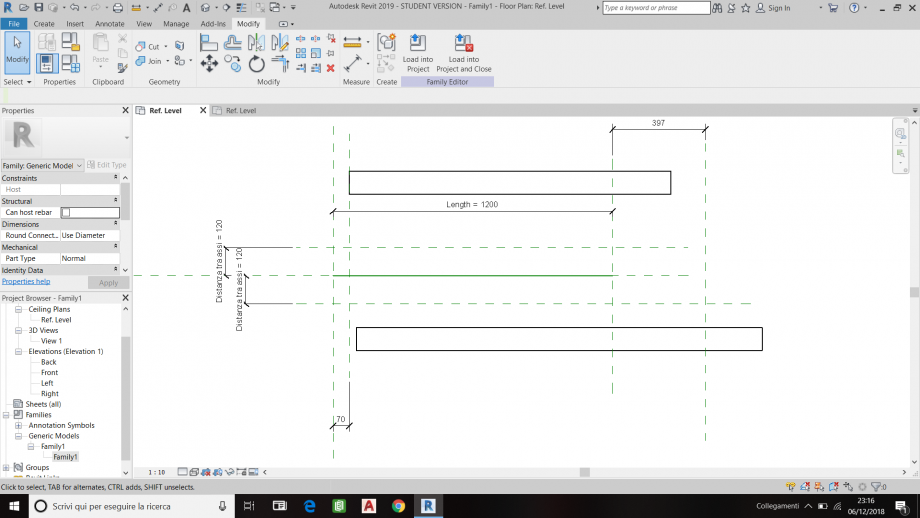
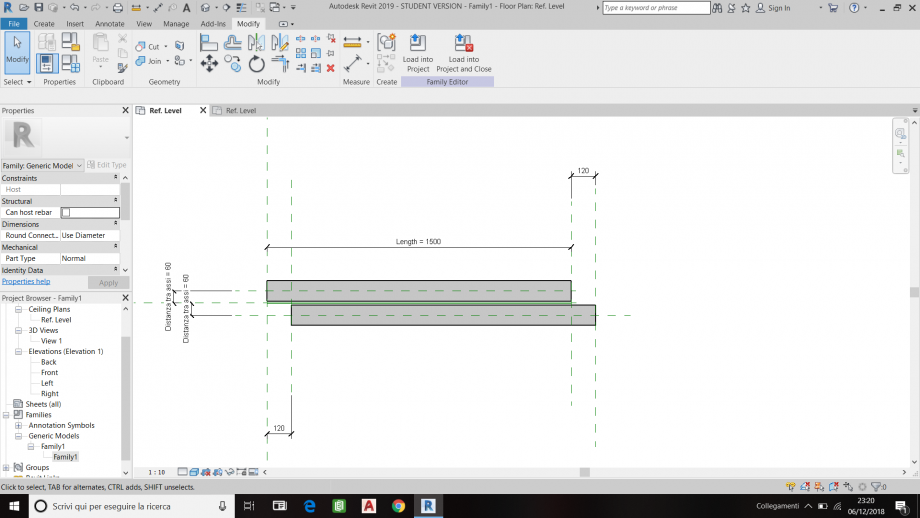
9. Apro un nuovo file di assemblaggio e ci carico la parte madre con il comando Load Into Project;
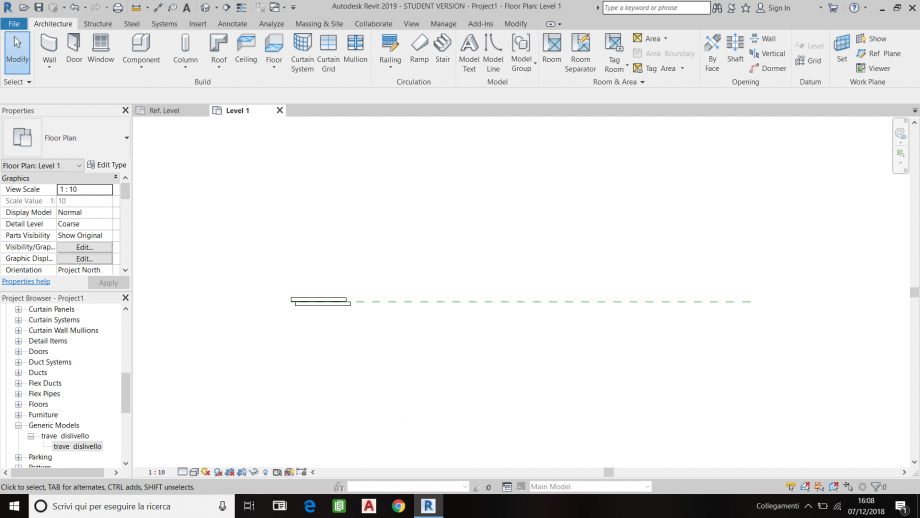
10. Con Mirror – Draw Axis specchio l’oggetto, poi lo ruoto e lo sposto in modo da poterlo incastrare con l’altro;
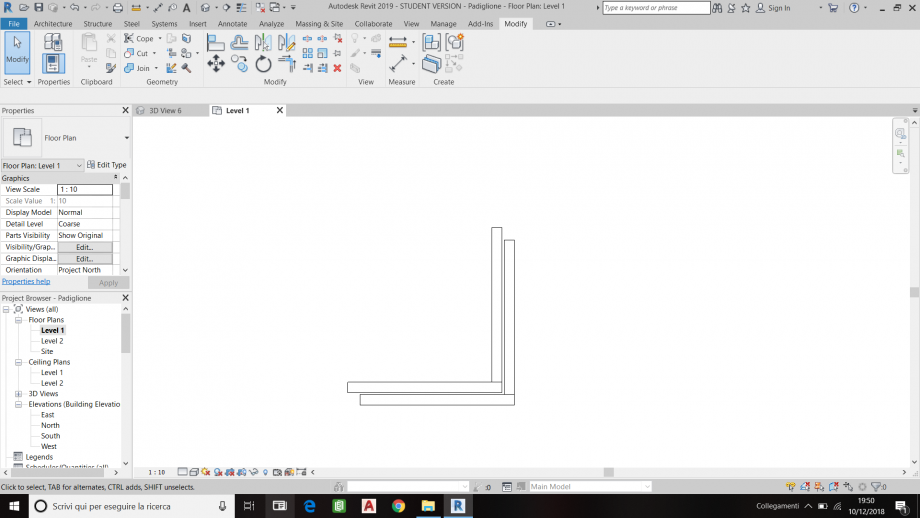
L’assemblaggio finale è caratterizzato dall’unione a zigzag degli oggetti, di modulo costante, che formano fasce serpentine sovrapposte. Salendo di fascia/livello il numero di oggetti diminuisce fino a 2 di loro, accostati a L, sulla punta. Le file del primo livello offrono la superficie di appoggio a terra dell’insieme. In termini tettonici, si tratta di un “padiglione”, dove le connessioni tra le varie fasce avviene in quei punti dove i singoli oggetti sono effettivamente a contatto.
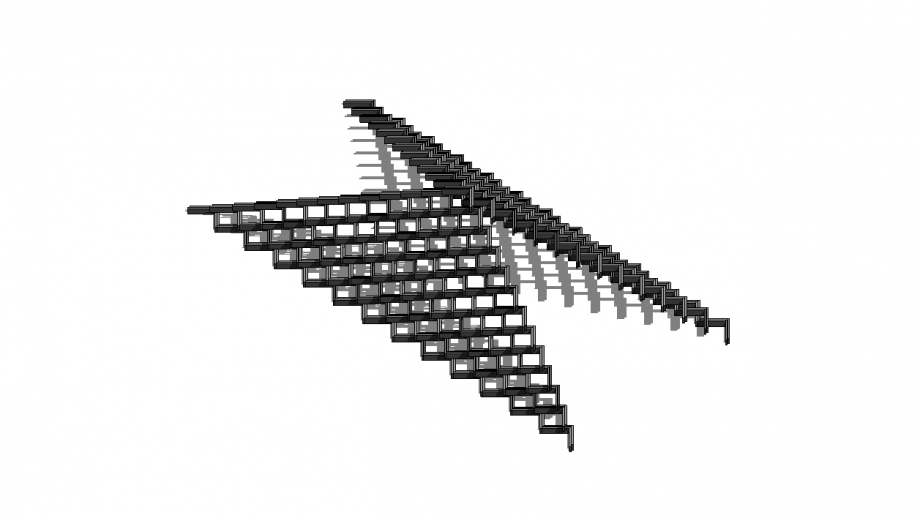

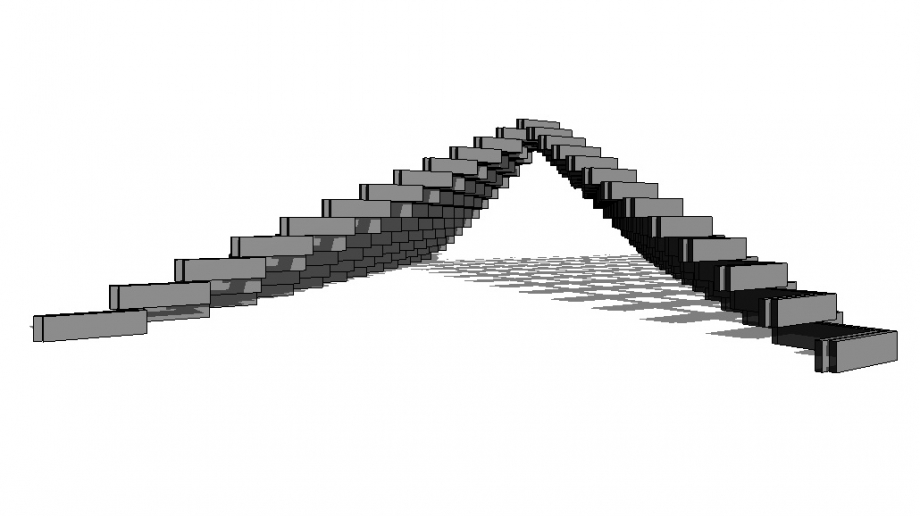
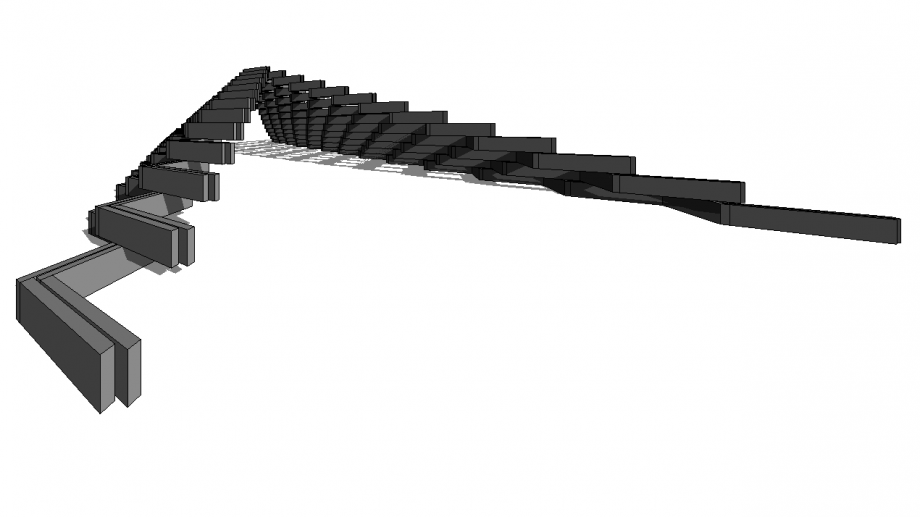
11. Nella finestra parametrica del primissimo file creo un nuovo parametro attribuendogli la proprità Material, non più Lenght. Creo il materiale Legno e lo applico. Con Load Into Project posso sovrascrivere le nuove proprietà dell'oggetto, cambiando automaticamente i parametri di tutti gli oggetti assemblati (in questo caso la proprietà caratterizzante il materiale).
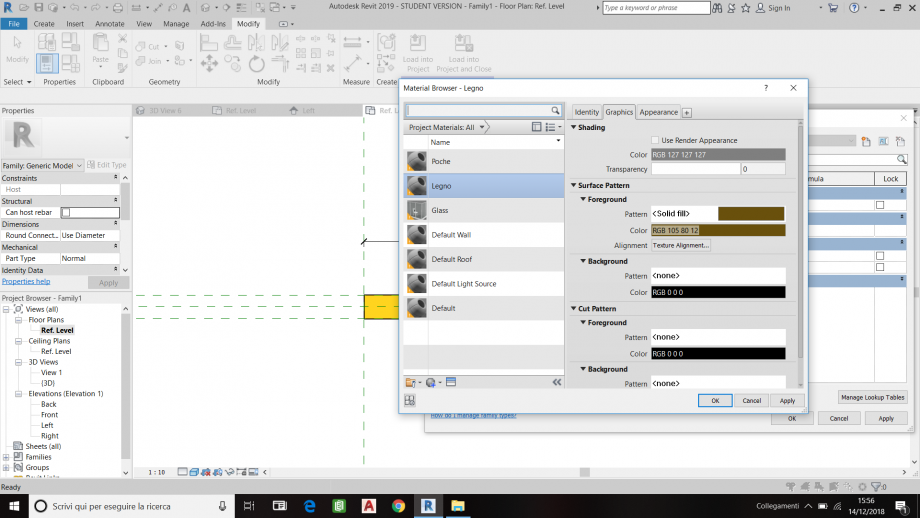
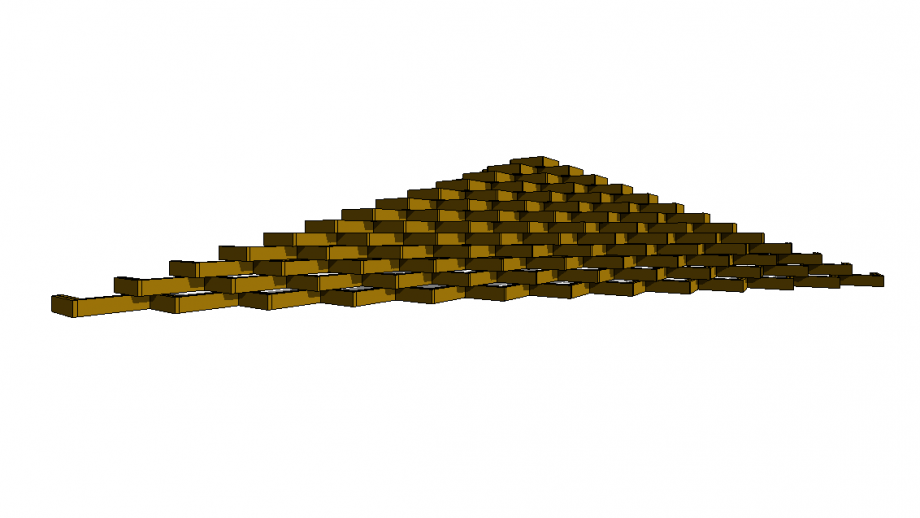



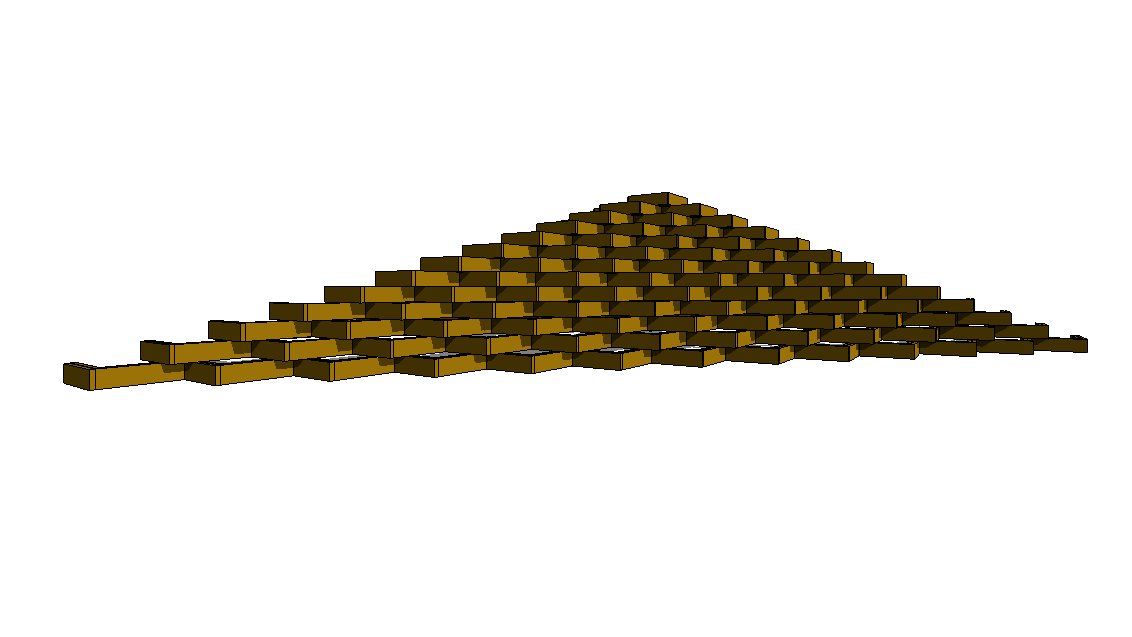
Commenti
StefanoConverso
Mar, 11/12/2018 - 12:47
Collegamento permanente
Bravo Giorgio
ovviamente sulla stabilità strutturale ci sarebbe da lavorare,
ma non era questo il tema, che invece, per l'approccio tettonico, hai pienamente colto! Bravo!
P.S. - sapresti assegnare il materiale legno?
Nota: anche per Kuma le strutture sono "armate" nei casi visti a lezione.